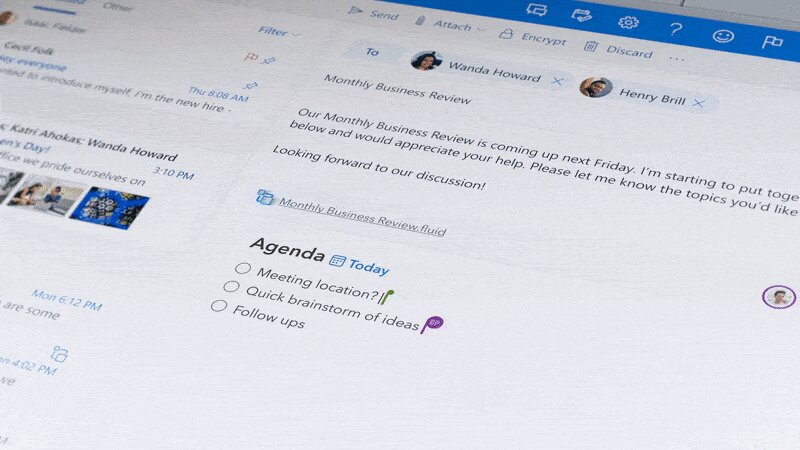మీరు మీ విండోస్ టాస్క్ మేనేజర్ను తెరిచి, నేపథ్యంలో నడుస్తున్న dwm.exe అనే ప్రక్రియను గమనించినట్లయితే, మీ మొదటి ఆలోచన ఇలా ఉంటుంది, dwm.exe సురక్షితమేనా? ఇది ఏమిటి లేదా మీ PC లో ఏమి చేస్తుందో మీరు ఆశ్చర్యపోవచ్చు.ఇది ఏమిటి లేదా మీ PC లో ఏమి చేస్తుందో మీరు ఆలోచిస్తున్నట్లయితే, ఈ వ్యాసం మీ కోసం.
ప్రక్రియల గురించి వివరంగా తెలియని విండోస్ యూజర్లు తరచుగా dwm.exe ఒక వైరస్ అని అనుకుంటారు. చాలా తరచుగా, ఇది పెద్ద సంఖ్యలో వనరులను వినియోగించే మరియు మీ కంప్యూటర్ను మందగించే ఫైల్తో సమస్యలకు కృతజ్ఞతలు.

కాబట్టి, dwm.exe సురక్షితం? వంటి ప్రశ్నలకు సమాధానం ఇవ్వడంలో మీకు సహాయపడటానికి మేము ఈ కథనాన్ని ఉంచాము. మరియు dwm.exe అంటే ఏమిటి? మరియు dwm.exe CPU ని ఎందుకు ఉపయోగిస్తోంది? ' Dwm.exe అంటే ఏమిటి, ఇది ఎందుకు ఎక్కువ CPU ని ఉపయోగిస్తోంది మరియు మీ కంప్యూటర్ నుండి తీసివేయాలా వద్దా అని తెలుసుకోండి.
Dwm.exe అంటే ఏమిటి?

DWM.exe అంటే డెస్క్టాప్ విండో మేనేజర్, మరియు ఇది ఫైల్ ఎక్స్ప్లోరర్ ప్రాసెస్కు పటిష్టంగా అనుసంధానించబడిన ఒక ప్రధాన ప్రక్రియ. ఇది .exe ఫైల్ పొడిగింపుచే సూచించబడిన ఎక్జిక్యూటబుల్ ఫైల్. కాబట్టి, Dwm.exe డెస్క్టాప్ విండోస్ మేనేజర్ను నడుపుతుంది.
నిజమైన dwm.exe ఫైల్ మైక్రోసాఫ్ట్ విండోస్ యొక్క ముఖ్యమైన సాఫ్ట్వేర్ భాగం, మరియు ఇది మైక్రోసాఫ్ట్ విండోస్ కోర్ సిస్టమ్ ఫైల్. విండోస్ ఏరో వంటి అంశాలను మరియు విండోస్ ఫ్లిప్ మరియు విండోస్ ఫ్లిప్ 3 డి వంటి ఇతర విజువల్ ఎఫెక్ట్లను నిర్వహించడానికి ఇది బాధ్యత వహిస్తుంది.
ఇది మీ కంప్యూటర్లో నడుస్తున్న మీ విండోస్ సిస్టమ్లో DWM ప్రాసెస్ను ఒక ముఖ్యమైన భాగం చేస్తుంది. ఏదేమైనా, ఈ ప్రక్రియ సమస్యలు, పనితీరు తగ్గడం లేదా మాల్వేర్లను కలిగి ఉండదని దీని అర్థం కాదు.
DWM.exe ఏమి చేస్తుంది?
విండోస్ విస్టా, విండోస్ 7, విండోస్ 8 మరియు ఇప్పుడు విండోస్ 10 వంటి విండోస్ యొక్క వేర్వేరు వెర్షన్ల యొక్క గ్రాఫికల్ యూజర్ ఇంటర్ఫేస్కు డెస్క్టాప్ విండో మేనేజర్ మద్దతు ఇస్తుంది మరియు నిర్వహిస్తుంది. విండోస్ యొక్క గ్రాఫికల్ యూజర్ ఇంటర్ఫేస్కు మద్దతు ఇచ్చే హార్డ్వేర్ త్వరణాన్ని ప్రారంభించడం DWM.exe యొక్క ప్రధాన పని లేదా దృశ్యమాన ప్రభావాలు.
DWM.exe మద్దతిచ్చే విజువల్ ఎఫెక్ట్స్:
- పారదర్శక లేదా గాజు లాంటి ప్రదర్శన.
- ఫ్లిప్ 3 డి ఆల్ట్-టాబ్ విండోస్ స్విచ్చర్.
- ప్రతి ఓపెన్ విండో యొక్క రెండరింగ్.
అదనంగా, డెస్క్టాప్ విండో మేనేజర్ విండోస్ ఫ్లిప్, పారదర్శక విండోస్ మరియు లైవ్ టాస్క్బార్ సూక్ష్మచిత్రాలు వంటి డెస్క్టాప్లపై ఇతర నిర్దిష్ట విజువల్ ఎఫెక్ట్లకు మద్దతు ఇవ్వగలదు.
కొంతమంది వినియోగదారులు డెస్క్టాప్ విండో మేనేజర్ హై సిపియు లేదా డెస్క్టాప్ విండోస్ మేనేజర్ హై మెమరీ ఉన్న పరిస్థితులను గుర్తించారు. ఇది విండోస్ 10 లో ఒక సాధారణ లోపం. మీరు డెస్క్టాప్ విండో మేనేజర్ను కంట్రోల్ పానెల్ ద్వారా లేదా ఆన్ చేయవచ్చు.
DWM.exe ఫైల్ సమాచారం
Dwm.exe ఒక ముఖ్యమైన విండోస్ సిస్టమ్ భాగం మరియు ఫైల్ ఎక్స్ప్లోరర్లో అంతర్భాగం.
DWM.exe యొక్క ఫైల్ సమాచారం క్రింది విధంగా ఉంది:
- ఫైల్ పేరు (అంతర్గత పేరు) : dwm.exe
- ఉత్పత్తి పేరు: డెస్క్టాప్ విండో మేనేజర్
- డెవలపర్ / తయారీదారు: మైక్రోసాఫ్ట్ కార్పొరేషన్
- మద్దతు ఉన్న OS: విండోస్ 10/8/7 / XP
- స్థానం: సబ్ ఫోల్డర్ సి: విండోస్ సిస్టమ్ 32 ఫోల్డర్
- తెలిసిన ఫైల్ పరిమాణం (లు): విండోస్ 10/8/7 / XP లో 92,672 బైట్లు లేదా 81,920 బైట్లు.
గమనిక: Dwm.exe అనేది మైక్రోసాఫ్ట్ డిజిటల్ సంతకం చేసిన ఉత్పత్తి, ఫైల్ సమాచారం లేదు మరియు కనిపించదు.
Dmw.exe వైరస్?

సరళంగా చెప్పాలంటే, DMW.exe ఫైల్ వైరస్ కాదు. నిజమైన dmw.exe ఫైల్ మైక్రోసాఫ్ట్ మరియు విండోస్ సిస్టమ్ ప్రాసెస్ నుండి సురక్షితమైన సాఫ్ట్వేర్ భాగం. ఇది డెస్క్టాప్ విండో మేనేజర్ కోసం ఎక్జిక్యూటబుల్ ఫైల్.
ఏ మంచి ఫైల్ అయినా మారువేషంలో ఉండటానికి మరియు గుర్తించకుండా ఉండటానికి మాల్వేర్ బారిన పడవచ్చు.
ఉదాహరణకు, మాల్వేర్ ప్రోగ్రామ్ల రచయితలు ఉద్దేశపూర్వకంగా వారి ప్రక్రియలను గుర్తించకుండా ఉండటానికి అదే ఫైల్ పేరును ఇస్తారు. కొన్ని వైరస్లకు ఆర్టెమిస్! A29094FF4DC2 (మెకాఫీ చేత కనుగొనబడింది) మరియు బ్యాక్డోర్: Win32 / Caphaw.H వంటి ఫైల్ పేరు ఉంది. మైక్రోసాఫ్ట్ కూడా ట్రోజన్ను dmw.exe పేరుతో ట్రోజన్డౌన్లోడర్: Win32 / Deewomz.A అని పిలుస్తుంది.
మీ PC లో హానికరమైన dwm.exe పనిచేయడం లేదని నిర్ధారించడానికి, మీరు మీ PC ని నాణ్యమైన యాంటీవైరస్ సాఫ్ట్వేర్తో స్కాన్ చేయాలి. సాఫ్ట్వేర్ కీప్లో, ఏదైనా వర్చువల్ ముప్పును గుర్తించి, నిలిపివేయగల వివిధ రకాల యాంటీవైరస్ అనువర్తనాలకు మేము ప్రాప్యతను అందిస్తాము.
Dwm.exe సురక్షితమేనా లేదా వైరస్ కాదా అని ఎలా తనిఖీ చేయాలి?

మీరు కనుగొనకపోతే మీ కంప్యూటర్లో నడుస్తున్న dwm.exe ప్రాసెస్ వైరస్ కాదా అని మీరు ఖచ్చితంగా చెప్పలేరు.కింది దశలను ఉపయోగించి dwm.exe వైరస్ కాదా అని మీరు గుర్తించవచ్చు:
- నొక్కండి విన్ కీ + ఎక్స్ తెరవడానికి కీ విండోస్ క్విక్ మెనూ .
- జాబితా నుండి, క్లిక్ చేయండి టాస్క్ మేనేజర్ .
- క్రింద ప్రక్రియలు టాబ్, కనుగొనండి డెస్క్టాప్ విండో మేనేజర్ (dwm.exe)
- కుడి క్లిక్ చేయండి దానిపై> ఎంచుకోండి ఫైల్ స్థానాన్ని తెరవండి .
- Dwm.exe ఫైల్ లో ఉందో లేదో తనిఖీ చేయండి సి: విండోస్ సిస్టమ్ 32 ఫోల్డర్ .
- ఫైల్ సరైన ఫోల్డర్లో ఉంటే, అది వైరస్ కాదు. మీ పరికరం సురక్షితం.
- ఫైల్ ఏదైనా వేరే ఫోల్డర్లో ఉంటే, అది మాల్వేర్. జాగ్రత్తగా కొనసాగండి మరియు వీలైనంత త్వరగా యాంటీవైరస్ సాఫ్ట్వేర్ను పొందండి.
- అది ఆ ఫోల్డర్లో ఉంటే అది వైరస్ కాదు. లేకపోతే, ఇది వైరస్ అయితే:
ప్రత్యామ్నాయంగా, మీరు ఈ క్రింది పరిస్థితులలో మాల్వేర్ ఇన్ఫెక్షన్ల కోసం dwm.exe ఫైల్ను కూడా పరిశీలించవచ్చు:
- Dwm.exe యూజర్ యొక్క ప్రొఫైల్ ఫోల్డర్ యొక్క ఉప ఫోల్డర్లో ఉంటే . విండోస్ ప్రాసెస్లుగా కనిపించే మాల్వేర్ సరైన సిస్టమ్ 32 ఫోల్డర్లో ఉండదు. పై పద్ధతిని ఉపయోగించి ఫైల్ స్థానాన్ని పూర్తిగా పరిశోధించేలా చూసుకోండి.
- ఫైల్ పరిమాణం సగటు ఫైల్ పరిమాణం కంటే పెద్దదిగా ఉంటే . మీ కంప్యూటర్లో నడుస్తున్న dwm.exe ప్రాసెస్ వైరస్ కాదా అని నిర్ణయించడానికి ఫైల్ పరిమాణం మీకు సహాయపడుతుంది. ఫైల్ పరిమాణం చిన్నదిగా ఉండాలి, కొన్నిసార్లు అతితక్కువ. ఇది తెలిసిన ఫైల్ పరిమాణం కంటే పెద్దది అయితే, మీరు దీన్ని మరింత పరిశీలించాలి ఎందుకంటే ఇది వైరస్ కావచ్చు.
- Dwm.exe ప్రక్రియ ఒక టన్ను వనరులను ఉపయోగిస్తుంటే . మాల్వేర్, సాధారణంగా క్రిప్టో-మైనర్లు మరియు ట్రోజన్లు మీ కంప్యూటర్ యొక్క వనరులను విజయవంతంగా సోకిన తర్వాత ఉపయోగిస్తారు. Dwm.exe ప్రాసెస్ అధిక CPU లేదా RAM ని ప్రదర్శిస్తుంటే, అది వైరస్ కావచ్చు.
Dwm.exe అధిక CPU ని ఎందుకు ఉపయోగిస్తోంది?
డెస్క్టాప్ విండోస్ మేనేజర్ అధిక CPU ని చూపిస్తే లేదా చాలా మెమరీని ఉపయోగిస్తే, అది వైరస్ అని మీరు అనుకోవచ్చు. ఇది సాధ్యమయ్యే దృష్టాంతంలో, సాధారణంగా, ఇది వైరస్ కాదు.
మాల్వేర్, తాత్కాలిక ఎక్స్ప్లోరర్ బగ్, చెడ్డ డ్రైవర్, 3 వ పార్టీ సాఫ్ట్వేర్లో బగ్ లేదా ఒక దుర్మార్గపు mdi264.dll కూడా అధిక CPU లేదా మెమరీని ఉపయోగించి dwm.exe యొక్క కారణాలు.
మీరు ఎక్కువ విండోస్ ప్రోగ్రామ్లను తెరిచినప్పుడు dwm.exe CPU వినియోగం పెరుగుతుంది, కొన్నిసార్లు అనేక మెగాబైట్లను ఉపయోగిస్తుంది, ఇది సాధారణం. చాలా ప్రోగ్రామ్లను మూసివేసిన తర్వాత డెస్క్టాప్ విండో మేనేజర్ అధిక CPU ను మీరు గమనించినట్లయితే, మీరు చర్య తీసుకోవలసి ఉంటుంది.
నేను dwm.exe ని నిలిపివేయవచ్చా?
అవును, మీరు పాత విండోస్ వెర్షన్లలో dwm.exe ని డిసేబుల్ చెయ్యవచ్చు. విండోస్ సిస్టమ్లకు ప్రాముఖ్యత ఉన్నందున dwm.exe ఫైల్ను తొలగించడం లేదా నిలిపివేయడం మంచిది కాదు.
మీరు కంప్యూటర్ పనితీరును పెంచడానికి ప్రయత్నిస్తుంటే లేదా dwm.exe ప్రాసెస్ ఎంత మెమరీని ఉపయోగిస్తుందనే దాని గురించి ఆందోళన చెందుతుంటే, మీరు దాన్ని నిలిపివేయవచ్చు.
మీరు విండోస్ విస్టాను ఉపయోగిస్తుంటే, మీరు dwm.exe ని డిసేబుల్ చెయ్యవచ్చు, ఇది అన్ని విండోస్ విజువల్ ఎఫెక్ట్లను ఆపివేస్తుంది (విండోస్ విస్టాలో. అయితే, ఈ ప్రక్రియ విండోస్ 7 తో ప్రారంభించి విండోస్ యొక్క మరింత అంతర్భాగంగా మారుతుంది, మరియు విండోస్ 7 తో ప్రారంభమయ్యే ఏదైనా OS లో దీన్ని నిలిపివేయడం మీ గ్రాఫికల్ యూజర్ ఇంటర్ఫేస్ను ప్రభావితం చేస్తుంది.
చదవండి: విండోస్ 10 లో అనువర్తనాలను ఎలా ఇన్స్టాల్ చేయాలి మరియు అన్ఇన్స్టాల్ చేయాలి
విండోస్ విస్టా లేదా 7 లో DWM.exe ని ఎలా డిసేబుల్ చేయాలి
మీరు విండోస్ విస్టా లేదా 7 లో dwm.exe ని డిసేబుల్ చెయ్యాలంటే మీరు ఈ క్రింది దశలను ఉపయోగించవచ్చు:
- క్లిక్ చేయండి ప్రారంభించండి విండోస్ స్టార్ట్ మెనుని తెరవడానికి.
- టైప్ చేయండి సేవలు > క్లిక్ చేయండి సేవల అనువర్తనం .
- సేవల విండోలో, డెస్క్టాప్ విండోస్ మేనేజర్ను గుర్తించండి మరియు డబుల్ క్లిక్ చేయండి.
- డెస్క్టాప్ విండోస్ మేనేజర్ విండోలో, సేవను నిలిపివేయడానికి ఆపు క్లిక్ చేయండి.
- విండోస్ లోడ్ అయినప్పుడు dwm.exe ఎప్పటికీ ప్రారంభించకూడదనుకుంటే, ప్రారంభ రకం ఎంపికను ఆటోమేటిక్ నుండి డిసేబుల్ గా మార్చండి. కింది దశలను ఉపయోగించండి:
- క్లిక్ చేయండి ప్రారంభ విషయ పట్టిక > టైప్ చేయండి services.msc .
- అంశాల జాబితాలో, క్లిక్ చేయండి సేవలు ప్రోగ్రామ్.
- సేవల నిర్వహణ విండోలో, డెస్క్టాప్ విండో మేనేజర్పై కుడి క్లిక్ చేయండి > క్లిక్ చేయండి లక్షణాలు > వెళ్ళండి సాధారణ టాబ్.
- ఇప్పుడు కింద మొదలుపెట్టు , ఎంచుకోండి నిలిపివేయబడింది , మరియు దాని కింద, క్లిక్ చేయండి ఆపు .
- పూర్తి చేయడానికి, క్లిక్ చేయండి అలాగే .
గమనిక: మీరు dwm.exe ని నిలిపివేయాలని ఎంచుకుంటే, ఇది అన్ని విండోస్ థీమ్లను కూడా నిలిపివేస్తుందని మీరు గమనించవచ్చు. క్లాసిక్ విండోస్ లుక్ కొంతమందికి, కానీ చాలా మందికి ఇది కొద్దిగా నీరసంగా ఉంటుంది. మీరు dwm.exe ని తిరిగి మార్చాలనుకుంటే లేదా ప్రారంభించాలనుకుంటే, services.msc లోకి తిరిగి వెళ్లి ప్రారంభ రకాన్ని ఆటోమేటిక్గా సెట్ చేయండి.
Dwm.exe విండోస్ 10 ను ఎలా తొలగించాలి
మీ కంప్యూటర్ నుండి dwm.exe ను తొలగించడానికి, ఈ క్రింది దశలను ఒక్కొక్కటిగా నిర్వహించండి:
గమనిక: ఈ విధానం మీ కంప్యూటర్లో ఇన్స్టాల్ చేయబడిన సాఫ్ట్వేర్లో భాగమైతే అది dwm.exe ని అన్ఇన్స్టాల్ చేస్తుంది.
- ఫైల్ సాఫ్ట్వేర్ ప్రోగ్రామ్లో భాగమైతే, దానికి అన్ఇన్స్టాల్ ప్రోగ్రామ్ ఉంటుంది. కింది డైరెక్టరీలో ఉన్న అన్ఇన్స్టాలర్ను అమలు చేయండి:
- సి: ప్రోగ్రామ్ ఫైల్ s> మైక్రోసాఫ్ట్ విండోస్ ఆపరేటింగ్ సిస్టమ్ > డెస్క్టాప్ విండో మేనేజర్ > డెస్క్టాప్ విండో మేనేజర్ > dwm.exe_uninstall.ex.
- విండోస్ ఇన్స్టాలర్ ఉపయోగించి dwm.exe వ్యవస్థాపించబడితే, దాన్ని అన్ఇన్స్టాల్ చేయడానికి ఈ విధానాన్ని అనుసరించండి:
- వెళ్ళండి సిస్టమ్ అమరికలను .
- తెరవండి ప్రోగ్రామ్ను జోడించండి లేదా తొలగించండి s ఎంపిక.
- Dwm.exe లేదా సాఫ్ట్వేర్ పేరు కోసం శోధించండి డెస్క్టాప్ విండో మేనేజర్ శోధన పట్టీలో.
- అప్పుడు దానిపై క్లిక్ చేసి, ఎంచుకోండి ప్రోగ్రామ్ను అన్ఇన్స్టాల్ చేయండి ఎంపిక.
- ఇది మీ కంప్యూటర్ నుండి dwm.exe ఫైల్ను తొలగిస్తుంది.
Dwm.exe ని నిలిపివేయడం అన్ని విండోస్ విస్టా థీమ్లకు మద్దతును నిలిపివేస్తుందని గమనించండి, క్లాసిక్ థీమ్ను ఉపయోగించమని మిమ్మల్ని బలవంతం చేస్తుంది. మీరు తిరిగి మార్చాలనుకుంటే, మీరు తిరిగి సేవల్లోకి వెళ్లి ప్రారంభ రకాన్ని సెట్ చేయడం ద్వారా dwm.exe ని తిరిగి ప్రారంభించాలి. స్వయంచాలక .
విండోస్ 10 స్క్రీన్ సమయం ముగిసింది
Dmw.exe అధిక మెమరీని ఉపయోగిస్తుంటే మరియు PC మందగమనానికి కారణమైతే, దాన్ని తీసివేయడం మీ PC వేగాన్ని మెరుగుపరచడంలో సహాయపడుతుంది.
చదవండి: విండోస్ 10 ను ఎలా వేగవంతం చేయాలి
విండోస్ 10 లో dwm.exe లోపం మరియు అధిక CPU వినియోగాన్ని ఎలా పరిష్కరించాలి
విండోస్ విస్టా తర్వాత విడుదలైన సిస్టమ్లలో dwm.exe సేవను నిలిపివేయడం సిఫార్సు చేయబడదు లేదా సాధ్యం కాదు. ఈ కారణంగా, ట్రబుల్షూటింగ్ లోపాలు మరియు ప్రక్రియకు సంబంధించిన అధిక వనరుల వినియోగానికి వేర్వేరు పద్ధతులు అవసరం.
దిగువ విధానాలు అధిక CPU లేదా అధిక మెమరీని ఉపయోగించి dwm.exe ని పరిష్కరించడంలో మీకు సహాయపడతాయి. కొన్ని పద్ధతులు వాటిని నిర్వహించడానికి మీకు పరిపాలనా అనుమతులు అవసరం.
సహాయం కావాలి? మా చూడండి విండోస్ 10 లో స్థానిక వినియోగదారుని నిర్వాహకుడిగా ఎలా చేయాలి గైడ్.
1] మాల్వేర్ కోసం మీ కంప్యూటర్ను స్కాన్ చేయండి
Dwm.exe అధిక CPU శక్తి లేదా మెమరీని ఉపయోగిస్తుంటే, అది కంప్యూటర్ వైరస్లు, దాచిన క్రిప్టో-కరెన్సీ మైనర్లు మరియు స్పైవేర్ వంటి మాల్వేర్ వల్ల కావచ్చు. ఈ సందర్భంలో, మీరు మీ పరికరాన్ని స్కాన్ చేయడానికి మరియు బెదిరింపులను గుర్తించడానికి యాంటీవైరస్ అనువర్తనాన్ని ఉపయోగించాలి.
మొదట, విండోస్ 10 లోని అంతర్నిర్మిత విండోస్ డిఫెండర్ అప్లికేషన్ ఉపయోగించి మీ కంప్యూటర్ను స్కాన్ చేయండి.
- నొక్కండి విండోస్ కీ + I.
- ఎంచుకోండి నవీకరణలు & భద్రత.
- క్లిక్ చేయండి విండోస్ భద్రత.
- క్లిక్ చేయండిది వైరస్ & ముప్పు రక్షణ ఎంపిక .
- ఇప్పుడు, క్లిక్ చేయండి ఎంపికలను స్కాన్ చేయండి కింద తక్షణ అన్వేషణ.
- ఎంచుకోండి పూర్తి స్కాన్.

- క్లిక్ చేయండి ఇప్పుడే స్కాన్ చేయండి.
- మీ కంప్యూటర్ను స్కాన్ చేయడం విండోస్ డిఫెండర్ కోసం వేచి ఉండండి. ఏదైనా బెదిరింపులు కనుగొనబడితే, చర్య తీసుకోవడానికి మీకు ఎంపిక ఉంటుంది.
మీరు మంచి నాణ్యత గల, ప్రీమియం యాంటీవైరస్ అనువర్తనాన్ని ఉపయోగించి మీ కంప్యూటర్ను స్కాన్ చేయాలనుకోవచ్చు. విండోస్ డిఫెండర్ ఉపయోగించి మొదట మీ PC ని స్కాన్ చేసిన తరువాత, పూర్తి PC స్కాన్ నిర్వహించడానికి ESET NOD32 యాంటీవైరస్ V11 వంటి మూడవ పార్టీ సాఫ్ట్వేర్ను ఉపయోగించండి.
విండోస్ 10 కోసం మా ఉత్తమ యాంటీవైరస్ సాఫ్ట్వేర్ను చదవండిమీ ప్రత్యేక అవసరాలకు ఏ యాంటీవైరస్ అనువర్తనం ఉత్తమమో నిర్ణయించడంలో మీకు సహాయపడే కథనం.
నాణ్యమైన యాంటీవైరస్ ఉపయోగించి మీరు మీ కంప్యూటర్ను స్కాన్ చేయాల్సి ఉంటుంది. మీరు మొదట విండోస్ డిఫెండర్ ఉపయోగించి మీ PC ని స్కాన్ చేయవచ్చు, ఆపై పూర్తి PC స్కాన్ నిర్వహించడానికి మాల్వేర్బైట్స్ వంటి మూడవ పార్టీ AV సాఫ్ట్వేర్ను ఉపయోగించవచ్చు.
2] Explorer.exe ప్రాసెస్ను పున art ప్రారంభించండి
ఎక్స్ప్లోర్.ఎక్స్ ను పున art ప్రారంభించడం అనేది అధిక ర్యామ్ ఉపయోగించి dwm.exe ని ఆపడానికి సహాయపడే ఒక సాధారణ ప్రత్యామ్నాయం.
Explorer.exe ను పున art ప్రారంభించడానికి క్రింది దశలను ఉపయోగించండి:
- విండోస్ స్టార్ట్ పై కుడి క్లిక్ చేయండి త్వరిత మెను తెరవడానికి.
- ఎంచుకోండి టాస్క్ మేనేజర్ .
- వెళ్ళండి వివరాలు టాబ్.
- గుర్తించండి Explorer.exe > కుడి క్లిక్ చేయండి అది> ఎంచుకోండి ఎండ్ టాస్ కు.
- ఇప్పుడు వెళ్ళండి ఫైల్ > క్రొత్త పనిని అమలు చేయండి.

- నమోదు చేయండి అన్వేషకుడు క్లిక్ చేయండి అలాగే .
3] డిస్ప్లే ఎడాప్టర్లు డ్రైవర్లను నవీకరించండి
Dwm.exe అధిక RAM లేదా CPU ఉపయోగిస్తుంటే, డిస్ప్లే డ్రైవర్లను నవీకరించడం సమస్యను క్రమబద్ధీకరించడంలో సహాయపడుతుంది.
గ్రాఫిక్స్ డ్రైవర్లను నవీకరించడానికి క్రింది విధానాన్ని ఉపయోగించండి:
- నొక్కండి విన్ కీ + ఎక్స్ త్వరిత మెను తెరవడానికి.
- ఎంచుకోండి పరికరాల నిర్వాహకుడు .
- గుర్తించి విస్తరించండి ఎడాప్టర్లను ప్రదర్శించు > అప్పుడు మీ వీడియో డ్రైవర్పై కుడి క్లిక్ చేయండి .
- ఇప్పుడు, ఎంచుకోండి నవీకరణ డ్రైవర్.
- ఎంచుకోండి డ్రైవర్ల కోసం స్వయంచాలకంగా శోధించండి.

- నవీకరణ పూర్తయ్యే వరకు వేచి ఉండండి, ఆపై మీ PC ని పున art ప్రారంభించండి.
4] పనితీరు ఎంపికలను సర్దుబాటు చేయండి
మీ PC యొక్క ప్రస్తుత పనితీరు సెట్టింగ్లు DWM ను ప్రభావితం చేసే అవకాశం ఉంది. కింది దశలను ఉపయోగించి DWM అధిక CPU లోపాన్ని పరిష్కరించడానికి మీరు మీ పనితీరు ఎంపికలను సర్దుబాటు చేయవచ్చు:
- నొక్కండి కీ + ఎస్ గెలుస్తుంది > రకం ప్రదర్శన శోధన పెట్టెలో.
- క్లిక్ చేయండి విండోస్ యొక్క రూపాన్ని మరియు పనితీరును సర్దుబాటు చేయండి .
- పనితీరు ఎంపికల విండోలో, వెళ్ళండి దృశ్యమాన ప్రభావాలు టాబ్.
- ఇప్పుడు, తనిఖీ చేయండి ఉత్తమ పనితీరు కోసం సర్దుబాటు చేయండి .

- ఇప్పుడు, క్లిక్ చేయండి వర్తించు మరియు అలాగే మార్పులను సేవ్ చేయడానికి, ఆపై మీ కంప్యూటర్ను పున art ప్రారంభించండి.
చదవండి: విండోస్ 10 ను వ్యక్తిగతీకరించడం ఎలా
5] SFC మరియు DISM స్కాన్లను అమలు చేయండి
ఆ విధానాలన్నీ dwm.exe లోపాన్ని పరిష్కరించడంలో విఫలమైతే, దెబ్బతిన్న లేదా తప్పిపోయిన సిస్టమ్ ఫైల్లను రిపేర్ చేయడానికి మీరు SFC యుటిలిటీ స్కాన్ను అమలు చేయవచ్చు.
SFC మరియు DISM స్కాన్ను అమలు చేయడానికి, ఈ దశలను అనుసరించండి:
- నొక్కండి కీ + ఎస్ గెలుస్తుంది > రకం cmd కమాండ్ ప్రాంప్ట్ తెరవడానికి.
- కమాండ్ ప్రాంప్ట్ అనువర్తనంలో క్లిక్ చేయండి నిర్వాహకుడిగా అమలు చేయండి .
- కింది ఆదేశాన్ని టైప్ చేసి ఎంటర్ నొక్కండి: sfc / scannow

- ప్రక్రియ పూర్తయ్యే వరకు వేచి ఉండండి (దీనికి కొంత సమయం పడుతుంది).
- ఇప్పుడు, కింది ఆదేశాలను టైప్ చేయండి (ప్రతి ఆదేశం తరువాత ఎంటర్ నొక్కండి)

- DISM / ఆన్లైన్ / క్లీనప్-ఇమేజ్ / స్కాన్ హెల్త్,
- DISM / ఆన్లైన్ / క్లీనప్-ఇమేజ్ / రిస్టోర్ హెల్త్.
- ప్రక్రియ పూర్తయ్యే వరకు వేచి ఉండండి (దీనికి చాలా నిమిషాలు పట్టవచ్చు).
- మీ కంప్యూటర్ను పున art ప్రారంభించండి.
తుది ఆలోచనలు
మీకు ఇప్పుడు dwm.exe ఫైల్ గురించి ముఖ్యమైన సమాచారం ఉందని మేము నమ్ముతున్నాము. ఇది సురక్షితం అని మీకు ఇప్పుడు తెలుసు, కానీ మాల్వేర్ ద్వారా ఇది సంక్రమించగలదు. అదనంగా, మీరు అధిక CPU ని ఉపయోగించి dwm.exe ను గమనించినప్పుడు, లోపాన్ని పరిష్కరించడానికి మీరు ఈ వివరణాత్మక పద్ధతులను ఉపయోగించవచ్చు.
మరొక్క విషయం
మీకు విండోస్ లేదా విండోస్ అనువర్తనాలతో మరింత సహాయం అవసరమైతే, మీకు సహాయం చేయడానికి 24/7 అందుబాటులో ఉన్న మా కస్టమర్ సేవా బృందాన్ని సంప్రదించడానికి వెనుకాడరు. మా వద్దకు తిరిగి వెళ్ళు సహాయ కేంద్రం ఉత్పాదకత మరియు ఆధునిక సాంకేతికతకు సంబంధించిన మరింత సమాచార కథనాల కోసం!
మా ఉత్పత్తులను ఉత్తమ ధర కోసం పొందడానికి మీరు ప్రమోషన్లు, ఒప్పందాలు మరియు డిస్కౌంట్లను పొందాలనుకుంటున్నారా? దిగువ మీ ఇమెయిల్ చిరునామాను నమోదు చేయడం ద్వారా మా వార్తాలేఖకు సభ్యత్వాన్ని పొందడం మర్చిపోవద్దు! మీ ఇన్బాక్స్లో తాజా సాంకేతిక వార్తలను స్వీకరించండి మరియు మరింత ఉత్పాదకత పొందడానికి మా చిట్కాలను చదివిన మొదటి వ్యక్తి అవ్వండి.
కూడా చదవండి
> WMI ప్రొవైడర్ హోస్ట్ అంటే ఏమిటి? ఇది సురక్షితమేనా?
> Windows 10 లో YourPhone.Exe అంటే ఏమిటి?
> సిస్టమ్ అంతరాయం కలిగించేది మరియు దాన్ని ఎలా పరిష్కరించాలి